動画編集ソフトの買い切り版は欲しい!
買い切りの動画編集ソフトはどうやって選べばいい?
といった悩みを抱える人も多いでしょう。
動画編集をする際は必ず動画編集ソフトが必要です。
動画編集ソフトには大きく分けて無料版と有料版の2種類がありますが、有料版の中にも定額制のものと買い切りの2つに分かれています。
買い切りの動画編集ソフトは一度ソフトを購入してしまえば、ずっと使い続けることができ、支払いのことを気にすることもありません。
そこで、今回は買い切りの動画編集ソフトや、買い切りの動画編集ソフトの選び方などについて詳しく紹介していきます。
買い切りの動画編集ソフト5選
では早速、おすすめの買い切り動画編集ソフトを5つ紹介していきます。
どの買い切りの動画編集ソフトを購入すれば良いか分からない人は、以下のソフト購入を検討してみてください。
- Final Cut Pro
- VideoProc Converter
- VideoStudio
- Power Director 19 Ultra
- Adobe Premiere Elements
Final Cut Pro
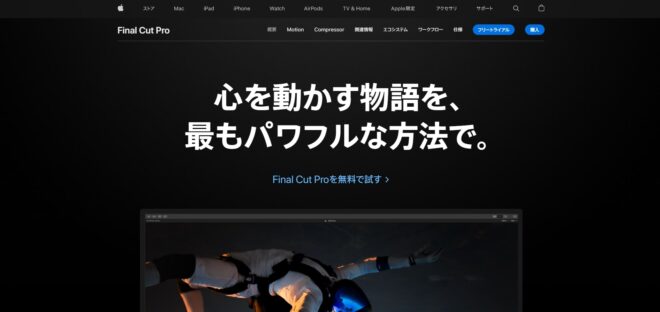
Final Cut Proは編集作業が簡単で、動画編集初心者の人でも直感的に操作して動画編集をすることができます。
動画編集が初めての人は良くつまずく動画のトリミングやエフェクトの挿入作業も簡単にでき、ノンストレスでクリップ操作できます。
Final Cut ProはApple社が提供しているソフトということもあり、Macでしか使うことはできませんが、Macをお持ちであればFinal Cut Pro一択!と言っても過言ではないほど優秀な編集ソフトです。
Final Cut Proでは、動画レイヤーを複数重ねた動画を同時に一つの画面で流すことができ、それぞれのレイヤーを重ねることで、アニメーションのような動画を作ることも可能です。
また、Final Cut Proは無料体験版があり、体験版でも有料版で使える機能は制限なく使えるため、まずはどんな編集ソフトなのか、自分に合うのを確認するために、無料体験版の利用をおすすめします。
Final Cut ProはAdobeの公式サイトからダウンロードできます。
VideoProc Converter

VideoProc Converterはドローン空撮、GoPro、ビデオカメラなどで撮影した動画も簡単に編集することができる動画編集ソフトです。
動画・音声変換、DVD変換、Web動画ダウンロード、画面録画の4大機能を一本のソフトに凝縮されているため、VideoProc Converterがあれば動画編集作業において困ることはないとも言えるでしょう。
動画の素材をカットする際もタイムラインで開始時刻と終了時刻をドラッグ&ドロップして、特定の部分だけを自由自在に切り取るだけで簡単に動画を短くすることができるため、初心者にもおすすめです。
また、VideoProc Converterはグレースケール、色反転、ノイズ、ミラーリング、CMYK、レンズ補正、ビネット、着色、鮮明化など16種類のエフェクトが使用でき、おしゃれな雰囲気の映画のような動画を作ることも可能です。
さらに、1,000を超える動画やオーディオ形式から圧縮形式を選択することができるため、どんな形式にも書き出しできます。
VideoStudio
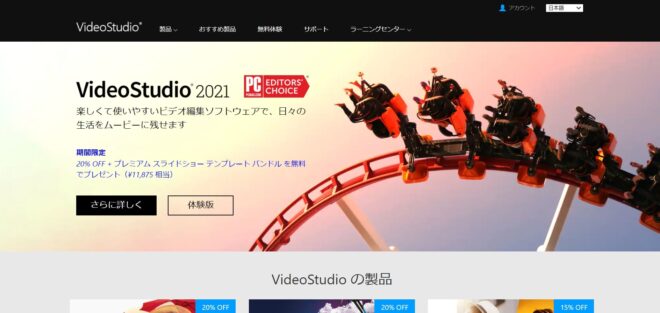
VideoStudioは動画編集をスムーズに行えるように、豊富なテンプレートが用意されておい、ほとんど編集しなくてもクオリティの高い動画を作ることができます。
また、ムービーなどで詳しく解説している動画も公開されているため、動画編集が初めての人でも、動画を見ながら編集を進めることができます。
VideoStudioはペインティング加工で動画内に記号や文字を挿入し、分かりやすい動画を作ることも可能です。
他にも、最近新しいソフトが強化されたこともあり、動画編集作業の効率化が図れる編集ソフトです。
動画編集をする場合、1つの動画を作るには数時間程度かかることが多く、編集にかかる時間をなるべく削減したい人にもおすすめの動画編集ソフトです。
Power Director 19 Ultra
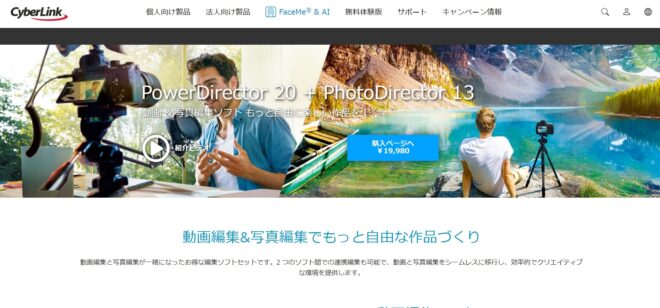
Power Director 19 UltraはBCN AWARDで5年連続1位になったサイバーリンクの動画編集ソフトです。
動画編集に必要なカット編集・エフェクト挿入、BGM挿入、その他特殊効果などが行え、編集する際の動作も他の動画編集ソフトに比べて使いやすい点が特徴です。
また、Power Director 19 Ultraは付属の「Screen Recoder」を使えば、パソコンの画面を簡単に録画できるため、パソコンを使って説明する動画や、ゲーム実況の動画を作ることもできます。
Power Director 19 Ultraには以下のような種類があります。
- PowerDirector ULTRA
- PowerDirector ULTIMATE
- PowerDirector ULTIMATE SUITE
- PowerDirector 365
- PowerDirector Suite 365
一つ一つで特徴や使いやすいが異なるため、買い切り版を購入する際は注意して購入してください。
Adobe Premiere Elements

Adobe Premiere Elementsは動画編集初心者の人でも、直感的に操作することができ、簡単にプロ並みの動画を作ることができます。
Adobe Premiere Elementsは他の動画編集ソフトと比べても初心者向けのソフトと言われており、テンプレートやフォーマットが決まっているため簡単に操作できます。
AI技術を活用して、写真や動画素材からコラージュを自動作成することもでき、YouTubeや自分のWebサイトなどにも簡単に共有・書き出しが可能です。
また、Adobe Premiere Elementsは映像の中で気に入った瞬間を抽出して柔軟な動画編集ができます。
他にも、動画の動きに合わせてモーションタイトルが表示されたり、250以上の効果音を使ってオリジナリティ溢れる動画は作れる点も特徴です。
動画編集のおすすめソフト5選!初心者からプロまで使える完全保存版
買い切り動画編集ソフトの選び方
ここからは、買い切り動画編集ソフトの選び方について紹介していきます。
買い切り動画編集ソフトの選び方のポイントは以下4点です。
- 初心者は買い切りをおすすめしない
- 用途に合わせる
- パソコンのスペックを確認する
- 知名度があるか
それでは、それぞれ詳しく解説していきます。
初心者は買い切りをおすすめしない
これまで、買い切りの動画編集ソフトを紹介してきましたが、動画編集初心者には買い切り版の購入はおすすめしません。
動画編集ソフトは紹介したソフト以外にもたくさんの種類があり、どれも機能や料金などが異なります。
動画編集初心者の人がいきなり買い切り版を購入してしまうと、なかなか思う様に動画編集が進まなかったり、良い編集ソフトを見つけても、買い切り版を購入してしまった影響でソフトが購入できなくなることもあります。
そのため、動画編集初心者の人はまず、無料体験版のソフトをいくつか利用してみて自分に合う動画編集ソフトを購入してください。
用途に合わせる
動画編集をする際は、大きく以下3つに分けられます。
- SNSへの投稿
- 結婚式などのムービー作成
- 副業やフリーランスとして仕事をする
特に副業やフリーランスとして動画編集で収入を得ようとしている人は、クライアントによって希望の編集技術や書き出しする際の形式が異なるため、できるだけ機能が充実している動画編集ソフトを選ぶと良いでしょう。
逆に、趣味やSNSに投稿する動画を編集する場合などは、そこまで機能が充実していなくても良い場合があります。
パソコンのスペックを確認する
パソコンのスペックを確認することも大切なポイントです、
仮にパソコンの容量が少ないと長い動画を編集ができないこともありますし、動作が重くなって編集作業が進まなくなることもあります。
動画編集をする際は動画編集ソフトが必ず必要になりますが、副業やフリーランスなどで本格的に仕事をするのであれば、スペックの高いパソコンを用意することをおすすめします。
知名度があるか
あなたが購入しようとしている買い切り版の動画編集ソフトは知名度があるかどうかも重要なポイントです。
知名度が高く、人気の動画編集ソフトであればWeb上にたくさんの関連記事が転がっており、YouTubeなどでも詳しい使い方を開設している動画もあります。
特にこれから動画編集を始める人は、編集をするうえで分からないことも多々出てくると思いますので、知名度があるかどうかを事前に確認することも大切です。
自分に合った動画編集ソフトを探そう
本記事では買い切りの動画編集ソフトを紹介してきました。買い切りの動画編集ソフトにもいろいろあるので、無料体験期間を使い、自分に合っているのか確かめるといいでしょう。また、初心者の方は、買い切りのソフトではなく、無料または、無料体験で使用感を試してみることをおすすめします。





